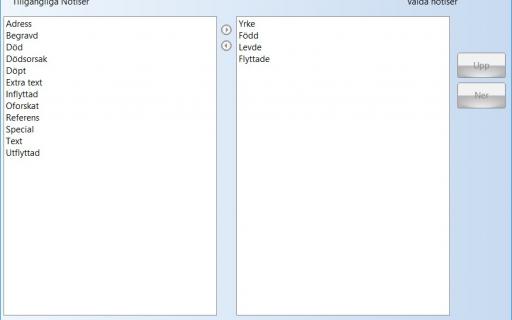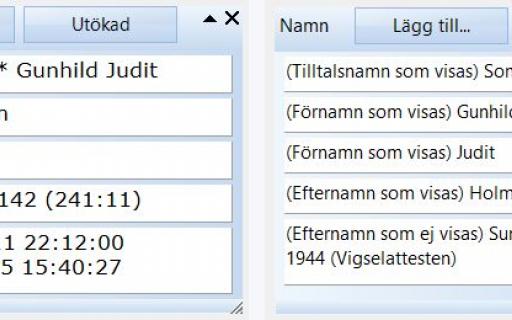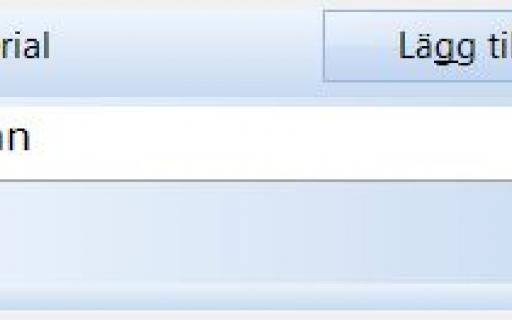Syfte
Tänk igenom vilka flaggor du behöver för att hålla ordning på din egen forskning. I dialogen Redigera flaggor skapar du dem, sätter vilka som ska visas i familjeöversikten och vilka som ska vara standardflaggor. Hur du fördelar ut dem på personer kan du läsa om i Hantera flaggor.
Skapa och redigera flaggor
Det finns tre sätt att starta dialogen Redigera flaggor.
- Verktyg > Redigera flaggor i huvudmenyn i Disgens huvudmeny

- Knappen Redigera flaggor i dialogen Hantera flaggor
Hantera flaggor kan du också få upp från panelen Flaggor i personöversikten och från rutan Flaggor i första fliken i dialogen Lägg till ny person.
Du får då upp följande dialog om du inte lagt upp några flaggor tidigare.
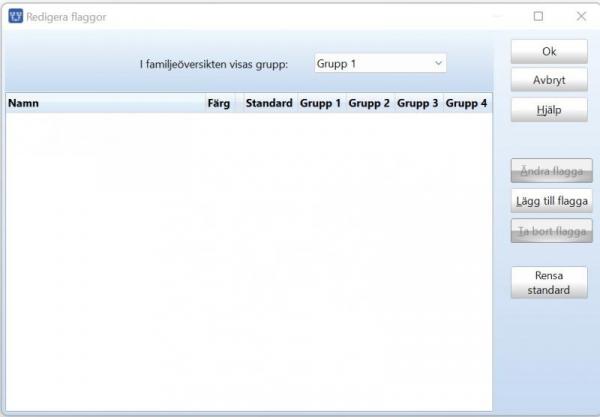
Du har då Lägg till flagga som möjligt alternativ. Trycker du på den så dyker dialogen Flaggans namn och färg upp.
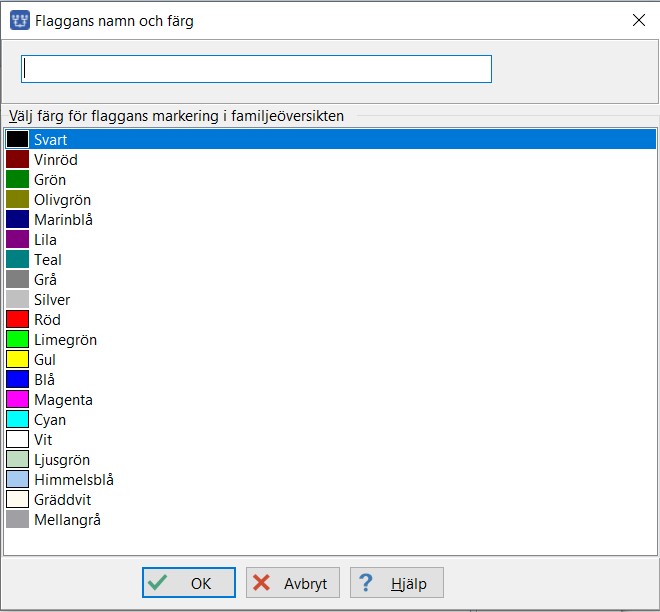
I fältet överst skriver du in flaggans namn, sedan väljer du den färg du vill flaggan ska ha och väljer OK. Det finns inte möjlighet att välja fler färger än de du ser i fönstret.
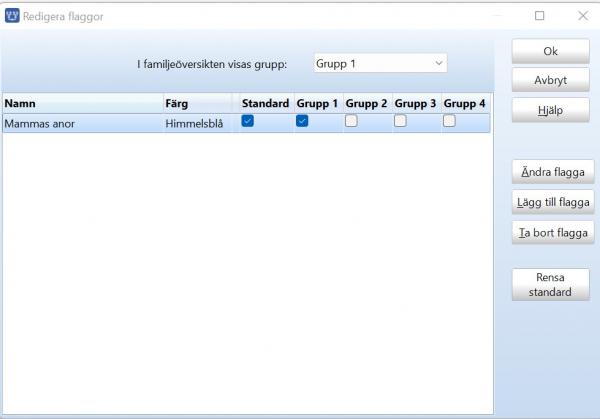
Så här kan det se ut när du lagt till en flagga. Bockar du för att den ska vara en Standardflagga så sätts den flaggan automatiskt på alla personer som läggs upp. Bockar du för Grupp 1 så kommer den visas i familjeöversiktens högra del eftersom rutan över innehåller Grupp 1 som val.
Du kan välja många flaggor för visning i en grupp. De fem första som personen använder visas i familjeöversikten.
Nu har du också tillgång till knapparna Ändra flagga, Ta bort flagga och Rensa standard.
Familjeöversikten
Det finns möjlighet att välja mellan fyra grupper av flaggor att visa i familjeöversikten. Du väljer någon av grupperna i dropplisten. Markera flaggan för någon eller några av kolumnerna Grupp 1, Grupp 2, Grupp 3 och Grupp 4. Markerade flaggor visas som en rektangel med vald färg i familjeöversikten uppe till höger på personerna i mån av plats.
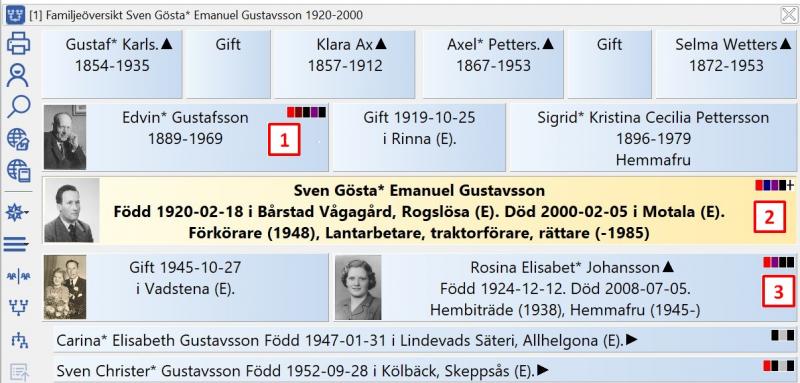
För Edvin, markerad med siffran 1, visa fem flaggor. Han har endast fem valda flaggor som finns både i den valda gruppen och som valda flaggor i personöversikten. För probanden Gösta, markerad med siffran 2, visas fyra flaggmarkeringar och ett plus-tecken. Anledningen är att fler än fem flaggor matchar i vald grupp för visning och är valda i personöversikten. Makan Elisabet, markerad med siffran 3, har färre än fem flaggor och kan därför visa samtliga.
Varför finns möjligheten att välja mellan fyra olika grupper? För de flesta användare är det fullt tillräckligt med en grupp som tidigare i Disgen. Genom att införa flaggrupper ges möjlighet att visa fler än fem flaggor genom att växla grupp beroende på det aktuella behovet. Ett par exempel på olika grupper:
- olika släktrelationer som farfars, farmors, morfar och mormors anor samt alla anors ättlingar
- flaggor som stöd för din DNA-forskning
- flaggor för olika gårdar, byar eller gårdar i din ortsforskning
- flaggor för olika yrkesgrupper
När du för musen över en markering och håller den still där ett tag så kommer det fram en ruta som berättar vilken flagga det handlar om.
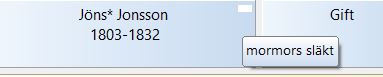
Nedanstående bild visar några av flaggorna som används i ovanstående familjeöversikt.
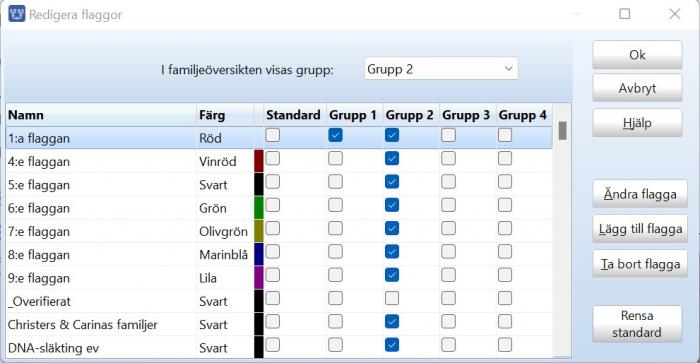
Standardflagga
Om du planerar att registrera flera personer som ska ha samma flagga, kan det vara bra att sätta en bock för någon flagga i kolumnen Standard. Det får du möjlighet att göra genom att öppna dialogen Redigera flaggor och bocka för de flaggor du vill använda i kolumnen Standard.
När du lägger upp en ny person så visas vilka standardflaggor som är valda i en ruta på första fliken. I första exemplet nedan så finns inga standardflaggor satta. I andra exemplet finns en flagga satt. Den flaggan kommer att läggas på varje ny person tills du ändrar det.
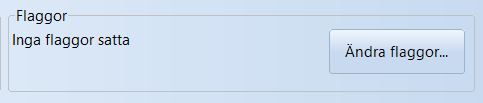
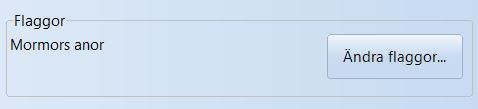
Ändra...
Dialogen för Ändra ser likadan ut som den för Lägg till. Du kan byta färg och ändra stavning på flaggan.
Ta bort ...
Vill du ta bort en flagga permanent så måste du först ta bort kopplingen till samtliga personer först. Det gör du enklast via en söklista. Läs mer i slutet av instruktionen Hantera flaggor.
Försöker du ta bort flaggan medan kopplingarna fortfarande finns kvar så öppnas ett popupfönster.
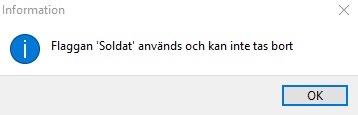
Enklast gör du det genom att söka fram alla personer som är kopplade till flaggan och sedan ta bort den via söklistan. Läs mer i guiden Hantera flaggor.
Rensa standard
Rensa standard ger dig möjlighet att avmarkera samtliga flaggor som är valda i kolumnen Standard.